So erstellen Sie automatische WordPress-Backups in der Cloud
Veröffentlicht: 2023-08-09Das Sichern Ihrer Website kann eine wirksame Möglichkeit sein, Ihre Inhalte zu schützen. Aber wenn Sie nicht daran denken, regelmäßig ein manuelles Backup zu erstellen und Kopien in einer sicheren Umgebung zu speichern, kann es sein, dass Sie sich in falscher Sicherheit wiegen.
Die gute Nachricht ist, dass Sie ein leistungsstarkes Tool, Jetpack VaultPress Backup, verwenden können, um ganz einfach automatisierte Backups einzurichten und eine Kopie Ihrer WordPress-Site auf einer sicheren Cloud-Plattform zu speichern.
In diesem Beitrag besprechen wir die Bedeutung der Erstellung externer WordPress-Backups. Wir werden uns auch einige cloudbasierte Backup-Lösungen für WordPress ansehen. Abschließend zeigen wir Ihnen, wie Sie mit einem der besten WordPress-Backup-Plugins Dinge automatisieren können.
Die Bedeutung externer WordPress-Backups
Sie sind wahrscheinlich bereits mit Backups vertraut. Hierbei handelt es sich um Kopien Ihrer Website, die online oder auf einem lokalen Gerät gespeichert werden.
Sie könnten beispielsweise ein WordPress-Backup-Plugin verwenden, um Ihre Inhalte auf Ihren Computer herunterzuladen. Einige Hosting-Anbieter führen möglicherweise auch Backups Ihrer WordPress-Site durch und speichern diese auf ihren Servern.
Bei diesen Lösungen gibt es nur ein großes Problem: Wenn der Server oder Computer gehackt wird, könnten Ihre Backups verloren gehen.
Wenn Ihr Server aufgrund eines Host- oder Benutzerfehlers ausfällt, können Sie außerdem möglicherweise nicht auf Ihre Inhalte zugreifen. Beispielsweise könnte die Site Ihres Hosts aufgrund eines Problems mit dem Server ausgefallen sein und Sie können sich erst dann bei Ihrem Hosting-Konto anmelden, um ein Backup wiederherzustellen, wenn das Problem behoben ist.
Ein Cloud-WordPress-Backup kann mehr Sicherheit bieten. Das liegt daran, dass Sie Ihre Inhalte extern speichern, normalerweise auf einer sicheren Plattform, die unabhängig von den Servern Ihres Hosts ist.
Das bedeutet, dass Sie auch dann auf Ihre Backups zugreifen können, wenn Ihre Site oder Ihr Server ausgefallen ist. Und wenn der Server gehackt wird oder ein Benutzer eine nicht autorisierte Änderung vornimmt, sind Ihre Inhalte nicht betroffen.
Ein genauerer Blick auf cloudbasierte Backup-Lösungen für WordPress
Suchen Sie nach dem besten WordPress-Backup-Plugin? Es gibt mehrere Tools, mit denen Sie WordPress-Backups in der Cloud erstellen können. Mit UpdraftPlus können Sie beispielsweise Kopien Ihrer Website auf Dropbox, Google Drive, Amazon S3 und anderen Plattformen speichern.
Eine weitere Option ist Duplicator, mit der Sie eine Site von einem Ort an einen anderen migrieren, kopieren oder verschieben können. Wie UpdraftPlus bietet es Cloud-Speicher auf Dropbox, Google Drive und Amazon S3. Sie müssen jedoch die Premium-Version erwerben, um auf diese Funktion zugreifen zu können.
Websitebesitzer, die auf der Suche nach der einfachsten und zuverlässigsten Lösung für WordPress sind, kommen jedoch nicht umhin, Jetpack VaultPress Backup in Betracht zu ziehen. Tatsächlich sind Jetpack-Tools bereits auf Millionen von Websites installiert, die vom Expertenteam hinter WordPress.com erstellt wurden.
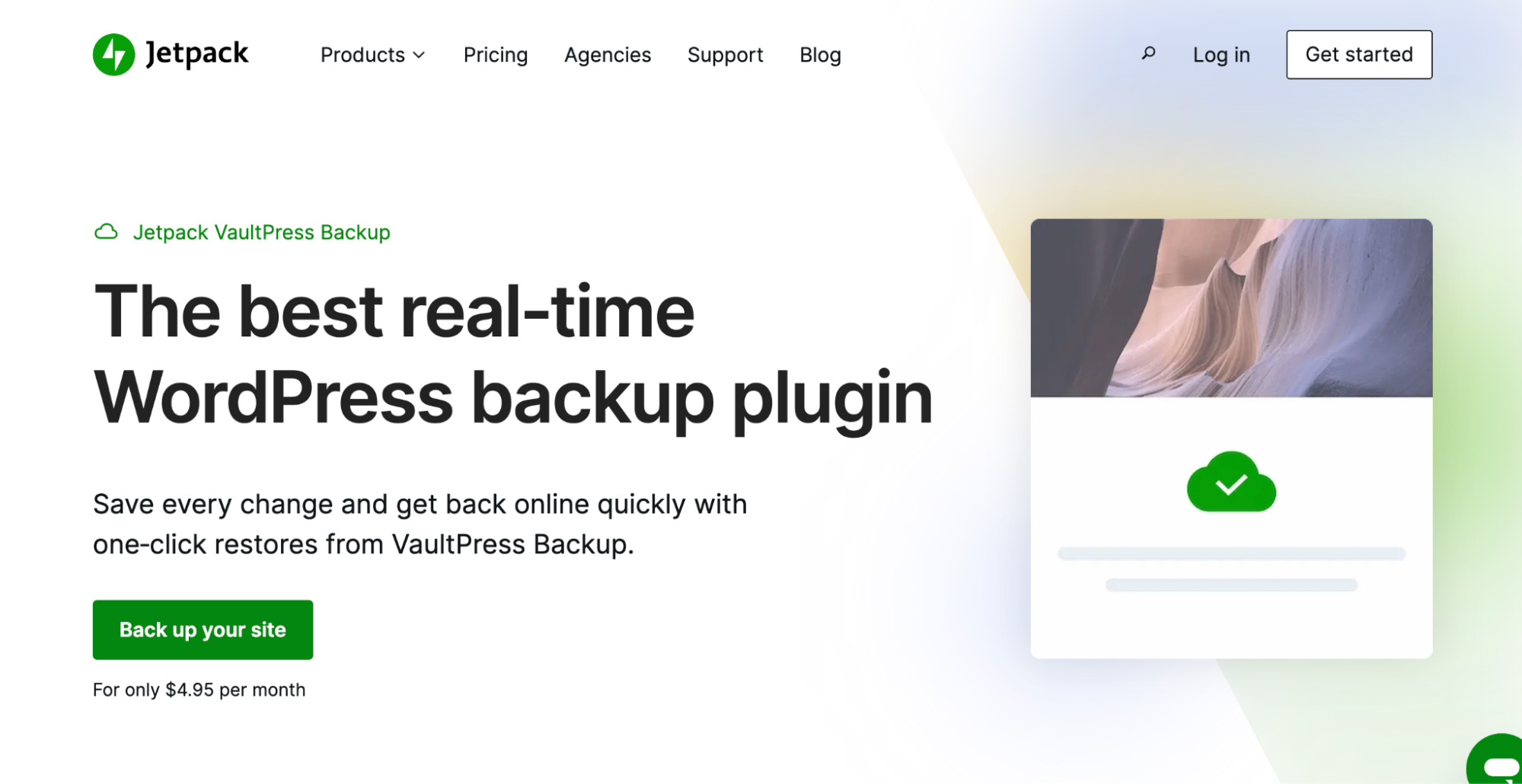
Mit diesem Plugin können Sie jede von Ihnen vorgenommene Änderung in Echtzeit speichern und Kopien auf Ihrer Website in einer hochsicheren Cloud speichern. Dies bedeutet auch, dass Sie Ihre WordPress-Site problemlos wiederherstellen können, selbst wenn Ihr Hostserver ausgefallen ist.
Darüber hinaus werden Kopien Ihrer Website für zusätzliche Zuverlässigkeit auf mehreren Servern auf der ganzen Welt gespeichert. Die Backups werden außerdem verschlüsselt, um die Sicherheit Ihrer Inhalte zu gewährleisten.
Und das Beste daran ist, dass der Prozess vollständig automatisiert ist. Nach der Installation erstellt das Plugin jedes Mal ein automatisches Backup, wenn Sie eine neue Änderung auf Ihrer Website vornehmen.
Wie Sie sehen, ist VaultPress Backup eines der sichersten und zuverlässigsten Backup-Plugins auf dem Markt. Sie können es als eigenständiges Plugin oder als Teil des Jetpack Security-Pakets erwerben. In jedem Fall ist die Einrichtung sehr einfach.
So automatisieren Sie Ihre cloudbasierten WordPress-Backups
Schauen wir uns nun an, wie Sie Ihre cloudbasierten WordPress-Backups mit VaultPress Backup automatisieren. Um zu beginnen, müssen Sie einen Jetpack-Plan erwerben, der das Backup-Tool enthält.
Der eigenständige Jetpack VaultPress Backup-Plugin-Plan umfasst 10 GB Speicherplatz.
Oder wenn Sie das kostenlose Jetpack-Plugin für die vielen anderen Sicherheits- und Leistungstools auf Ihrer Website installiert haben, können Sie auf einen Premium-Plan upgraden, der mit 1 GB Speicherplatz beginnt.
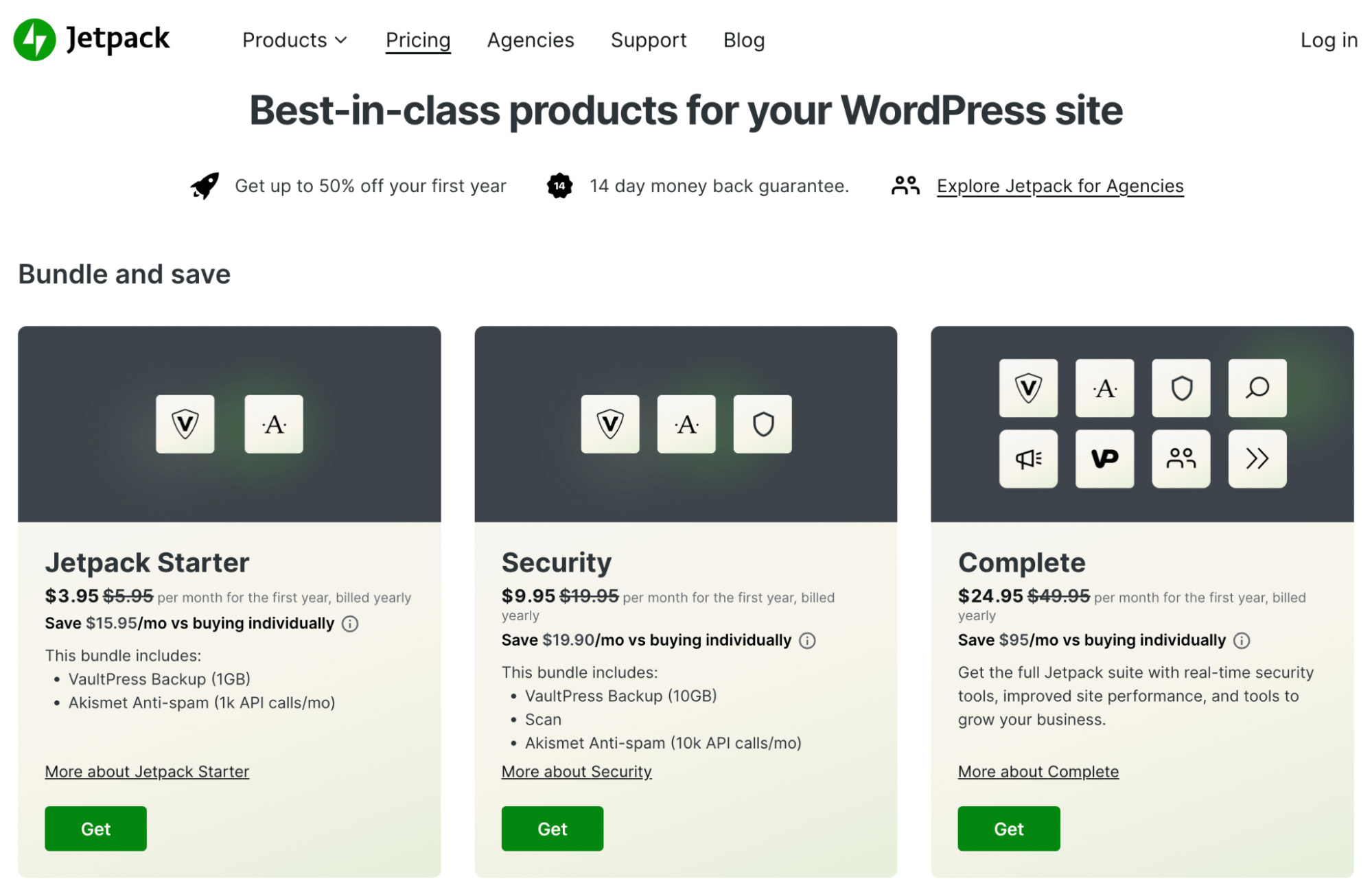
Wenn Sie über eine große Website verfügen, möchten Sie möglicherweise Jetpack Security abonnieren, das Ihnen zusätzlich zu anderen Premium-Sicherheitsfunktionen 10 GB Speicherplatz bietet.
So installieren und aktivieren Sie das Jetpack VaultPress Backup-Plugin
Sobald Sie einen Plan erworben haben, können Sie VaultPress Backup über Ihr WordPress-Dashboard installieren und aktivieren.
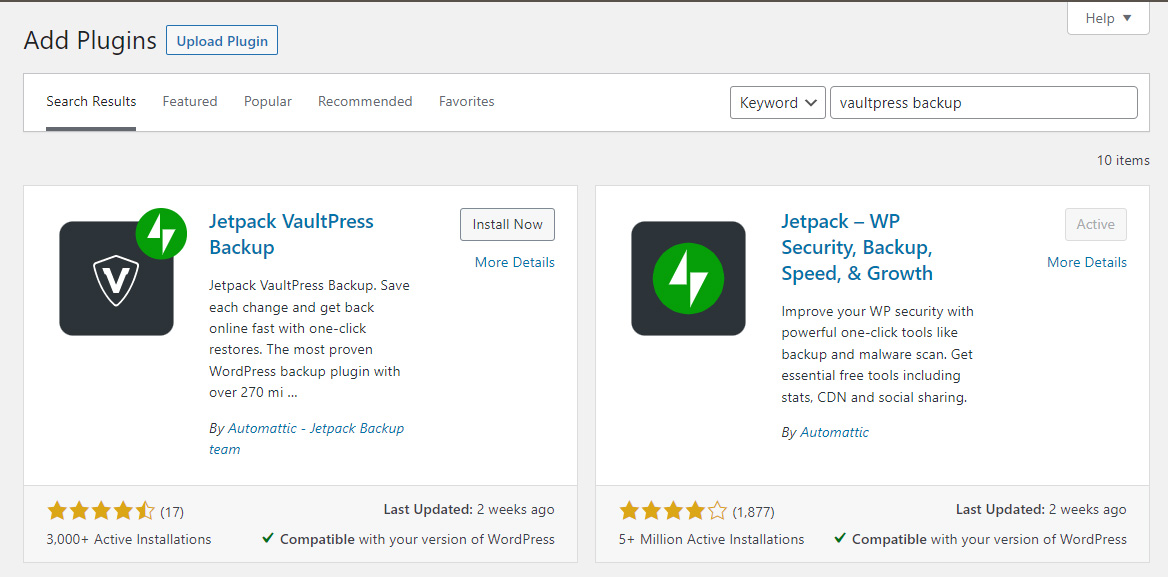
Klicken Sie auf „Jetzt installieren“ und anschließend auf „Aktivieren“ . Anschließend werden Sie aufgefordert, das Plugin zu kaufen oder sich mit einem bestehenden Plan anzumelden.
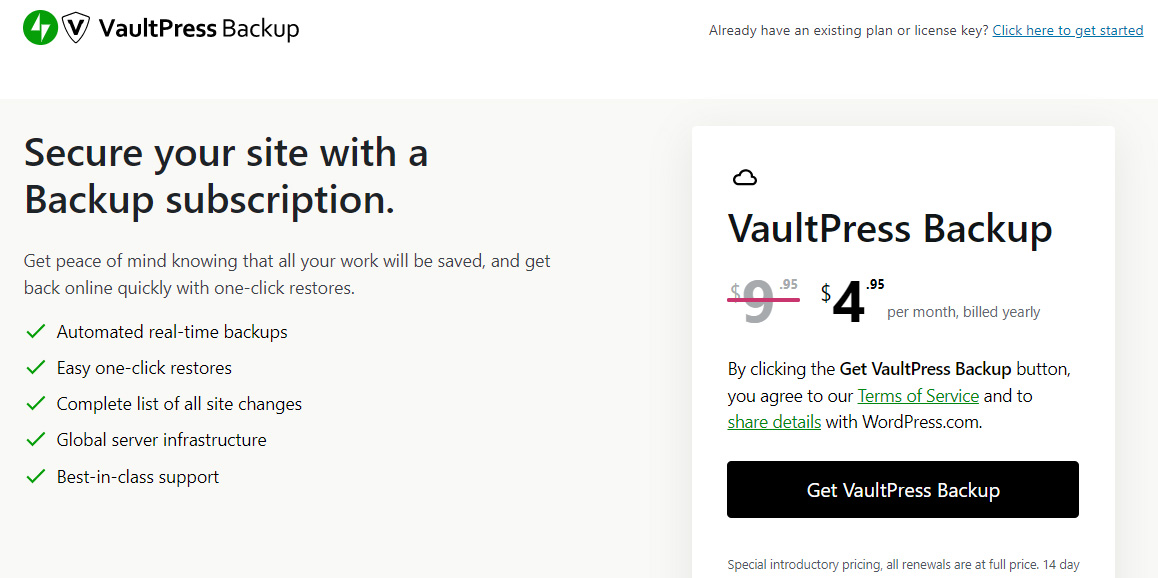
Als nächstes müssen Sie Ihren Lizenzschlüssel eingeben, um das Plugin zu aktivieren. Wenn Sie ein Abonnement erworben haben, wird dieses an Ihren Posteingang gesendet.
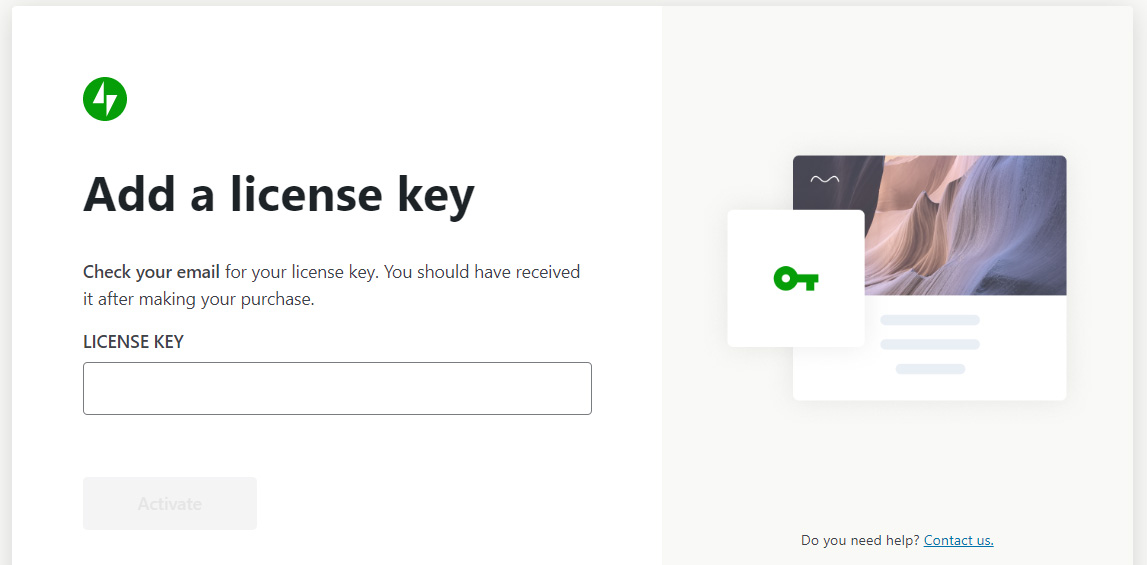
Möglicherweise müssen Sie VaultPress Backup auch mit Ihrem WordPress.com-Konto verbinden. Befolgen Sie einfach die Anweisungen, um den Vorgang abzuschließen.
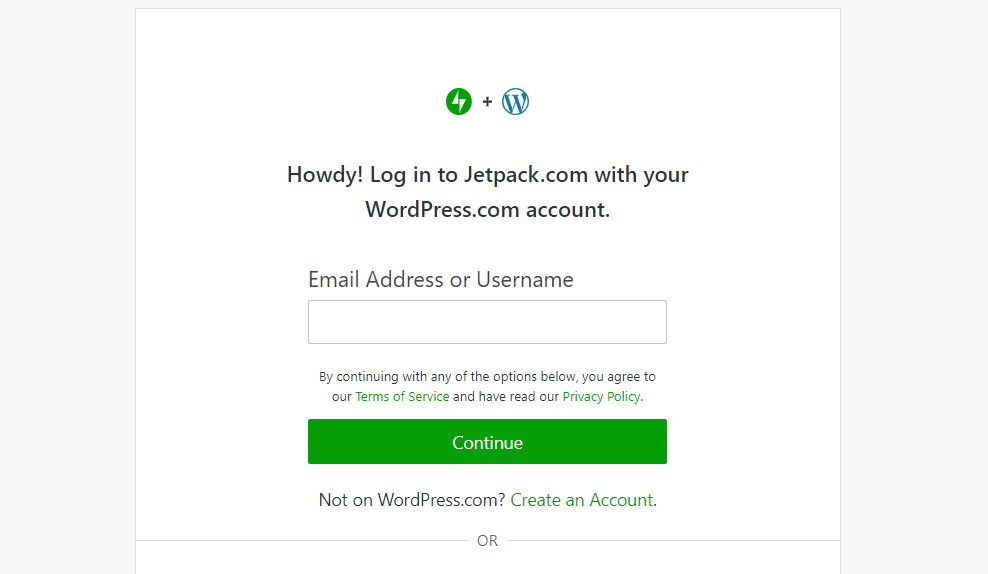
Wenn Sie noch kein WordPress.com-Konto haben, können Sie kostenlos eines erstellen.

Sobald Sie das Plugin eingerichtet haben, können Sie darauf zugreifen, indem Sie in Ihrem Dashboard zu Jetpack → VaultPress Backup navigieren. Wie Sie sehen, führt das Plugin automatisch die erste Sicherung Ihrer Site durch.
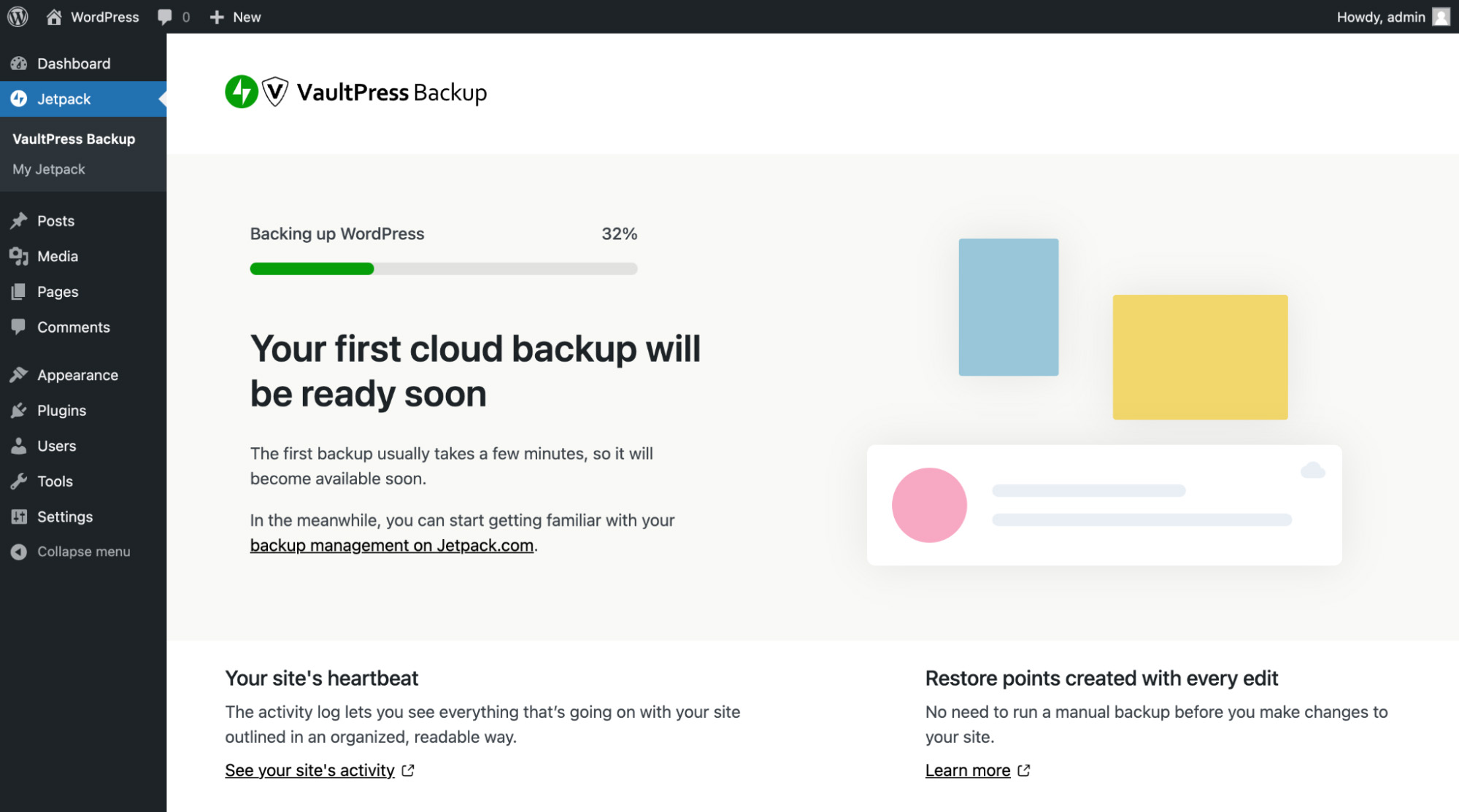
Sie müssen keine Einstellungen konfigurieren oder automatische Backups aktivieren. Jetpack erstellt bei jeder von Ihnen vorgenommenen Bearbeitung automatisch einen Wiederherstellungspunkt.
Sie können das neueste Backup in Ihrem WordPress-Dashboard anzeigen.
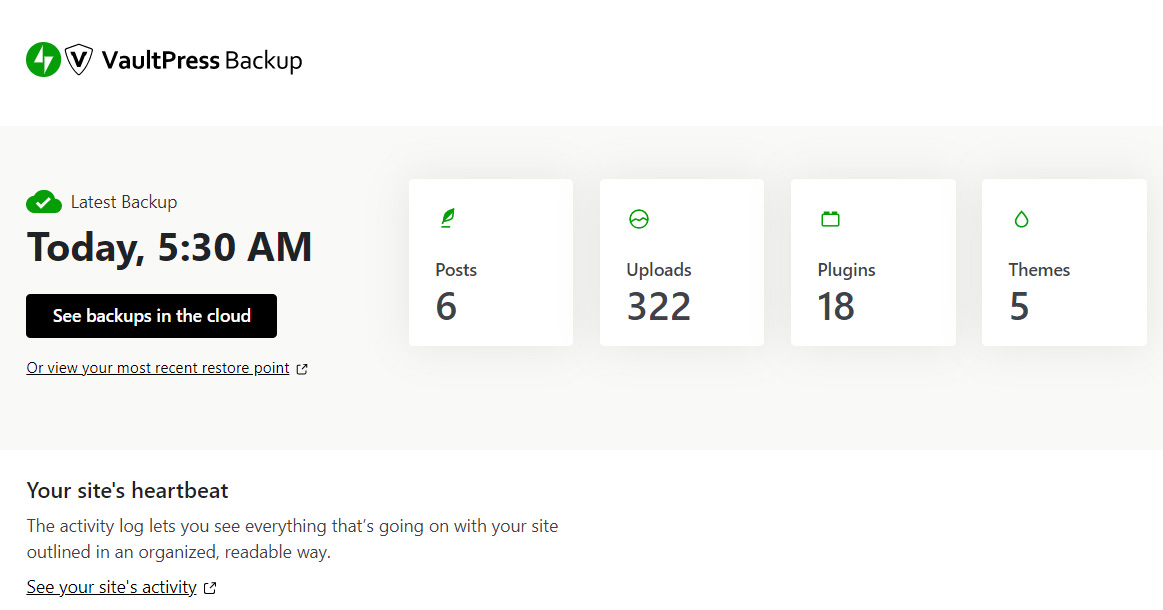
Um auf Ihre Site-Kopien zuzugreifen, klicken Sie einfach auf Backups in der Cloud anzeigen . Sie erhalten ein Aktivitätsprotokoll, in dem Sie alle an Ihrer Website vorgenommenen Änderungen sehen können. Dies kann besonders nützlich sein, wenn mehrere Benutzer zu Ihrem Blog beitragen.
Häufig gestellte Fragen
Wie wir gesehen haben, macht es VaultPress Backup ganz einfach, vollständige WordPress-Backups in der Cloud zu erstellen, aber Sie fragen sich vielleicht immer noch, wie es funktioniert. In diesem Abschnitt versuchen wir, einige der häufigsten Fragen zum besten WordPress-Backup-Plugin zu beantworten.
Ist Jetpack VaultPress Backup einfach zu installieren und zu konfigurieren?
Ja, VaultPress Backup ist sehr einfach einzurichten. Sie müssen lediglich einen Jetpack-Plan erwerben, der das Tool enthält.
Sobald das geklärt ist, können Sie das Plugin einfach auf Ihrer Site installieren und aktivieren und es wird das erste Backup für Sie erstellen. Von da an erstellt VaultPress Backup jedes Mal automatisch ein Backup, wenn Sie Ihre Website aktualisieren. Dazu gehören Backups Ihrer Dateien sowie Ihrer Datenbanken.
In welchen Abständen werden Backups durchgeführt?
Mit VaultPress Backup werden bei jeder Arbeit in Echtzeit Kopien Ihrer Website erstellt – eine viel bessere Lösung als geplante Backups. Wenn Sie beispielsweise heute einen neuen Beitrag erstellen oder Ihr Theme anpassen, erstellt das Plugin sofort ein Backup, um diese Änderungen zu speichern.
Dieses System ist viel effektiver als wöchentliche oder monatliche Backups, da Sie sich keine Sorgen darüber machen müssen, dass möglicherweise die Arbeit eines Tages verloren geht, wenn innerhalb dieses Zeitraums etwas schief geht.
Dank der Echtzeit-Backup-Methode können Sie sicher sein, dass jede Änderung, die Sie an Ihrer Website vornehmen, an einem sicheren Ort gespeichert wird.
Bietet VaultPress Backup sicheren Backup-Speicher?
VaultPress Backup erstellt redundante Kopien Ihrer WordPress-Site auf mehreren Servern auf der ganzen Welt. Auf diese Weise haben Sie auch bei einem Serverausfall weiterhin Zugriff auf Ihre Backups.
Darüber hinaus werden externe Backups erstellt, unabhängig von Ihrem Hosting-Server. Das bedeutet, dass Ihr Server nicht belastet wird und Sie auch dann auf Ihre Inhalte zugreifen können, wenn Ihre Website nicht verfügbar ist.
Beachten Sie auch, dass Ihre Backups verschlüsselt sind. Dadurch wird es für böswillige Dritte noch schwieriger, Ihre Website abzufangen und Ihre Inhalte zu manipulieren.
Wie kann ich ein Backup wiederherstellen? Ist das einfach?
Ja, wenn Sie VaultPress Backup verwenden, können Sie mit nur wenigen Klicks eine Kopie Ihrer Website wiederherstellen.
Zunächst möchten Sie sich bei Ihrem Jetpack-Konto anmelden und auf Aktivitätsprotokoll klicken. Hier können Sie die Filter verwenden, um nach Datumsbereich oder Aktivitätstyp nach dem Backup zu suchen.
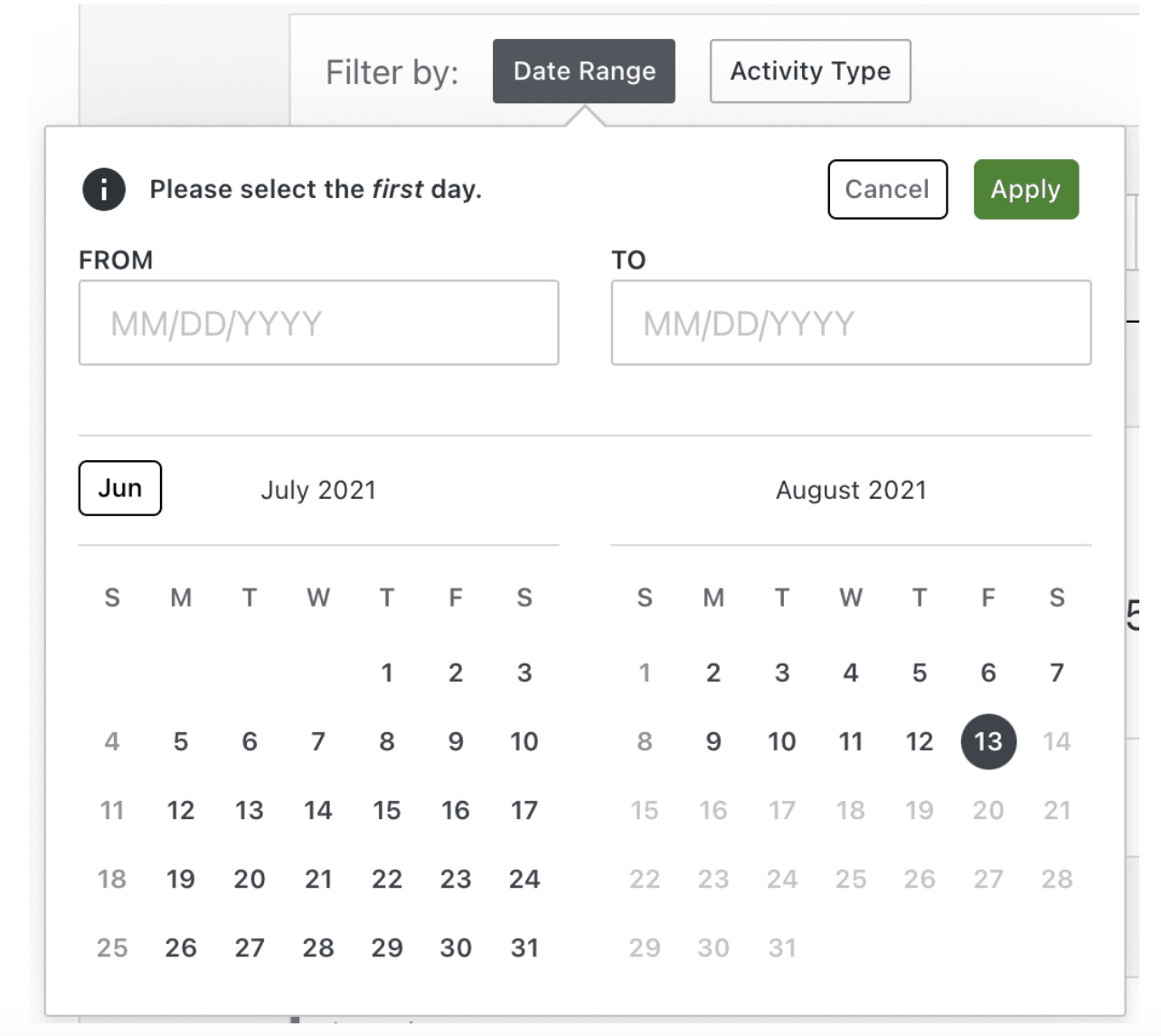
Wählen Sie dann die Schaltfläche „Aktionen“ und klicken Sie auf „Bis zu diesem Punkt wiederherstellen“, um das Dialogfeld „Site wiederherstellen“ zu öffnen.
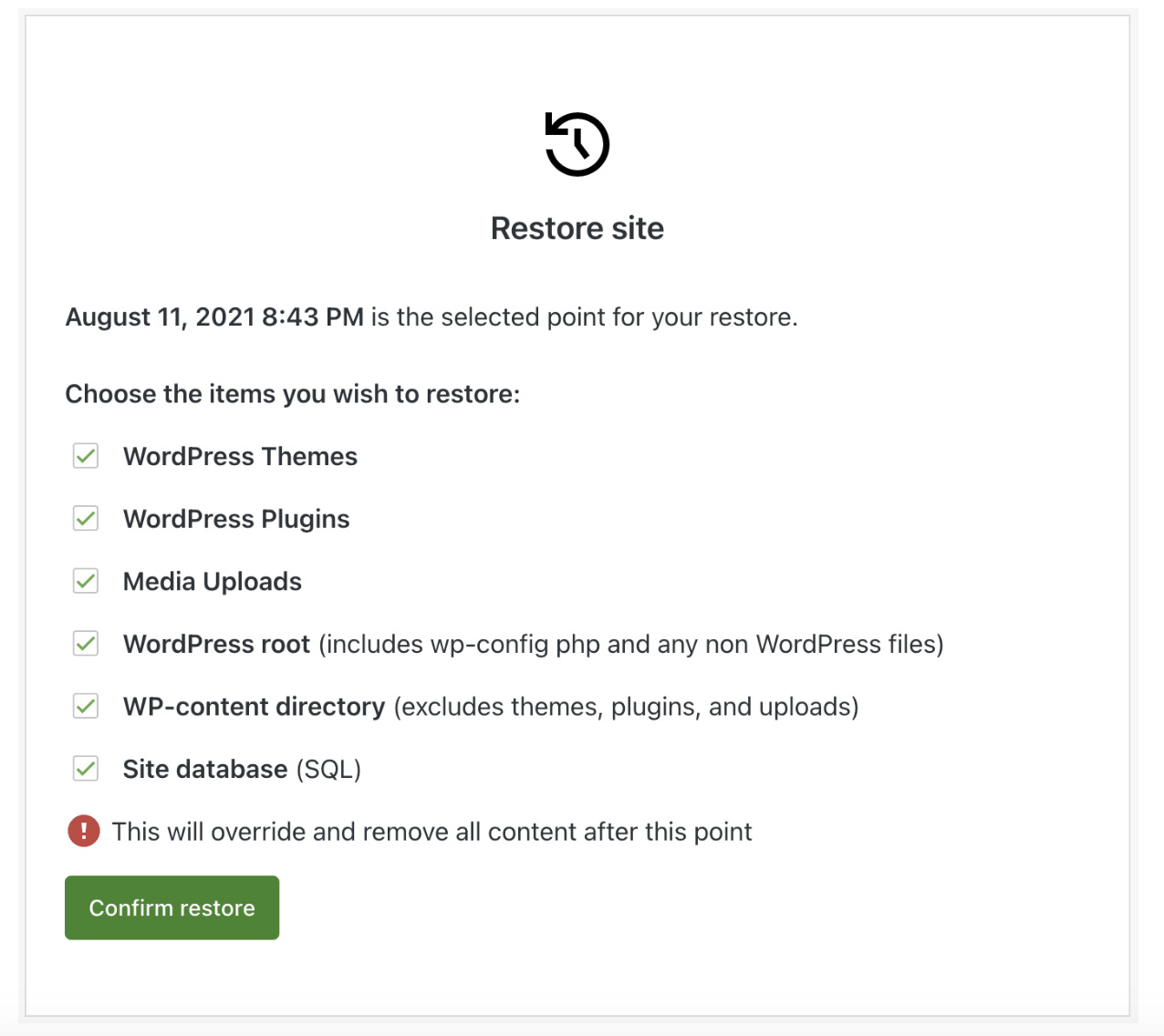
Als Nächstes können Sie mithilfe der bereitgestellten Liste alle Elemente abwählen, die Sie nicht wiederherstellen möchten, z. B. Plugins und Themes. Wenn Sie alles wiederherstellen möchten, lassen Sie alle Kontrollkästchen aktiviert und klicken Sie auf „Wiederherstellung bestätigen“ .
Jetpack stellt Ihre Website dann entsprechend Ihrer Auswahl wieder her. Sobald der Vorgang abgeschlossen ist, wird eine Erfolgsmeldung angezeigt. Das ist es!
Wenn Sie eine WooCommerce-Site haben, können Sie mit VaultPress Backup Ihre WordPress-Site in jedem vorherigen Zustand wiederherstellen, ohne Ihre letzten Bestellungen und Produkte zu verlieren. Sie können auch benutzerdefinierte WooCommerce-Tabellen-Backups erstellen.
Beachten Sie, dass Sie auch die Möglichkeit haben, Backups auf Ihren Computer herunterzuladen. Sie können sie dann auf ein anderes Speichergerät Ihrer Wahl hochladen, beispielsweise auf Google Drive.
Machen Sie WordPress-Backups mit VaultPress Backup zum Kinderspiel
Durch die Durchführung von Backups können Sie sicherstellen, dass Sie immer über eine Kopie Ihrer Website verfügen, die Sie wiederherstellen können, falls etwas schief gehen sollte. Wenn Sie diese Kopien jedoch auf Ihrem Server oder lokalen Gerät speichern, besteht das Risiko, dass Ihre Inhalte im Falle eines Cyberangriffs oder einer Hardwarestörung verloren gehen.
Für zusätzliche Sicherheit sollten Sie Ihre Backups extern speichern. Mit VaultPress Backup können Sie Cloud-Backups in Echtzeit erstellen. Das Plugin erstellt jedes Mal, wenn Sie Ihre Inhalte ändern, automatisch eine Kopie Ihrer Website und speichert diese an einem hochsicheren Ort.
Sind Sie bereit, den Backup-Prozess zu automatisieren? Beginnen Sie noch heute mit VaultPress Backup!
